当你可以在不到一半的时间内听写文本时,为什么要花费数小时打字?语音识别技术可以为你节省时间、金钱和压力,因此我们来看看适用于 Mac 的最佳听写软件。
无论你是商业报告撰稿人、律师、秘书、作家、记者、技术撰稿人、医疗专业人士,还是发现自己经常被困在键盘前的任何人,你都会找到与 Mac 兼容的语音转文本软件在这里可以节省你宝贵的时间并符合你的预算。
最佳听写软件有哪些?哪款最好?在我们的研究和测试中,我们发现最好的 Mac 听写软件是Dragon Dictate系列听写工具,它提供无与伦比的准确度和听写功能。
最佳听写软件合集快速导航
- 什么是听写软件?
- 为什么要使用听写软件?
- 你可以使用 Siri 在 Mac 上听写吗?
- 适用于 Mac 的最佳听写软件
- 1. Dragon Dictate
- 2. Otter
- 3. Apple Dictation
- 4. Google Docs Voice Typing
- 5. Speechnotes
- 6. Rev
- 用于增强识别的听写麦克风
- 有用的听写技巧
什么是听写软件?
听写软件使你的 Mac 能够将口语翻译成书面文本,这使你能够书写的不仅仅是单独打字。
普通人可以在半小时内输入多达 1000 个单词的任何内容。
但是,大多数人在同一时间段内最多可以说4000 个单词——这意味着你的工作效率有巨大的潜在提高,尤其是在你必须冗长乏味地记录业务运营的情况下。
从 Siri 到 Google Docs,文本到语音已经无处不在,尽管像Dragon Dictate这样的专业听写软件提供了更高的准确性,因为它们实际上可以学习你的说话方式。
为什么要使用听写软件?
在 Mac 上使用听写软件的原因有很多,但其中一些最重要的是:
- 它可以提高工作效率,因为你说话的速度比打字快得多。
- 听写对你来说更安全。过度打字是手部重复性劳损的最常见原因之一,同时在键盘和手机上打字的人越多,问题就越大。其他与键盘相关的伤害呈上升趋势,包括肌腱炎、腕管综合症和四肢瘫痪。
- 你可以免提记下事情(例如做饭、吃饭、洗衣服等)。
- 它可以防止你忘记打算稍后输入的想法。对于创意作家来说,这是一种特别好的方式,无需一路编辑即可将所有想法写在纸上。
- 这比向秘书或同事口述笔记更保密。
- 如果你想实现无纸化,听写可以减少在纸上乱写的笔记。
你可以使用 Siri 在 Mac 上听写吗?
由于 macOS Catalina 包括 Big Sur,你可以使用 Siri 在 Mac 上听写。
然而,尽管 Siri 在转录文本方面做得不错,但在 Mac 上使用 Siri 听写远不如专业听写软件准确。
Siri 仍然主要被设计为个人助理,用于在 Mac 上启动应用程序、回答问题和通常加速你的工作流程,而不是听写,尽管在 macOS Big Sur 和 Catalina 中,Apple 正在使 Siri 更接近于成为更专业的听写软件。
Siri 也仅适用于美国英语,你需要在线才能使用它,尽管有一种方法可以在 macOS Catalina、Big Sur 和 Monterey(包括 Apple Silicon M1 Macs)中进行离线口述。
适用于 Mac 的最佳听写软件
在这些评论中,我们研究了可在 Mac 上使用的离线和在线听写软件的组合。
请注意,基于网络的语音识别和语音到文本识别应用程序都需要永久的互联网连接才能工作。
以下是我们按排名选择的Mac最佳听写软件合集。
1. Dragon Dictate
Mac听写软件下载:究其原因,Dragon Dictate听写软件的范围是我们的头号选择,适用于Mac的最佳听写软件是惊人的准确度和复杂性,提供比其他任何听写工具。
Nuance 的 Dragon Dictate 软件提供了业界迄今为止最好的语音识别。
Dragon 产品使用独特的深度学习技术,真正了解你的口音和说话风格,准确率高达 99%。
在语音识别方面,龙的听写产品是目前市场上最好的。
事实上,微软对 Nuance 的一系列产品(包括 Dragon Dictate)印象深刻,以至于它在 2021 年以 160 亿美元的价格收购了 Nuance。
Dragon Professional Individual For Mac 提供高达 99% 的准确度,虽然你不会总是达到这一点,但准确度确实令人印象深刻。
Dragon Professional 与大多数语音识别软件的不同之处在于它实际上可以学会识别你的声音。
随着它对你的口音和说话风格越来越熟悉,它会非常准确地解释你的声音。
其他听写应用程序根本没有这种深度学习的复杂性或准确性。
Dragon Professional 是办公环境的理想之选,因为它已针对减少隔间等背景噪音进行了优化。它还具有智能格式规则,可了解你希望电话号码、日期、缩写和其他数据的显示方式。
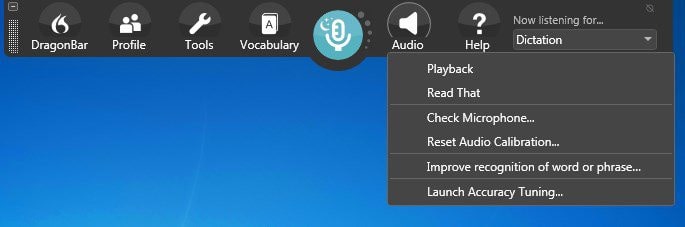
另一个不错的方法是你可以从 iPhone等设备导入音频剪辑,Dragon Professional 会将其转录为文本。
准确性不如实时听写,但比打字快得多。这对于必须记录和转录长时间采访的记者尤其有用。
Dragon Dictate Professional 也适用于Mac 的许多桌面出版软件,包括 Microsoft Word、Apple Pages、Scrivener 等。
不幸的是,开发商 Nuance 于 2018 年 10 月发布了一个重磅炸弹,称其将停止使用 Mac 版 Dragon Dictate Pro。
Dragon Dictate 15 的最新版本仅适用于 Windows:
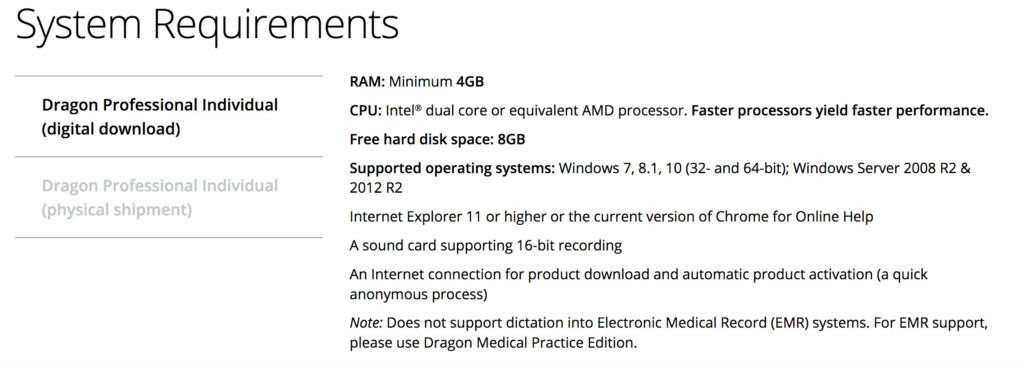
然而,在语音识别软件的世界中,没有什么能与 Dragon Dictate 相媲美,因此我们仍然推荐 Dragon Professional Individual,方法是在 Mac 上安装 Windows并通过Parallels运行它,该软件也适用于 M1 Macs。
事实上,世界领先的 Dragon Dictate 老师之一 Scott Baker推荐在 Mac 上使用 Windows 版本的 Dragon,因为 Windows 版本的 Dragon Dictate 总是比 Mac 版本更好,而且功能更多。
Parallels 允许你同时运行 macOS 和 Windows,以便你可以轻松地在两者之间切换。
然后你只需在你的 Windows 环境中安装 Windows 版本的 Dragon Professional,你就可以随时在 Mac 上使用它。
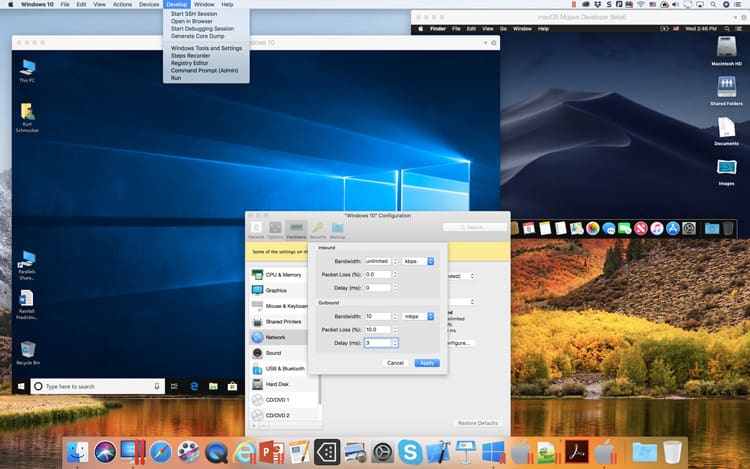
无论如何,这实际上是比使用 Mac 版本更好的解决方案,因为与 macOS 相比,Windows 版本在调整和优化文本时为你提供了更多控制。
请注意,你可以选择安装家庭版和专业版,但我们强烈建议你使用Dragon 专业版,尤其是因为它允许你直接在 Microsoft Office 和其他应用程序中进行口述。
请注意,此优惠仅在美国和加拿大有效,并且仅在你前往 Dragon 结账时才会显示。
2. Otter
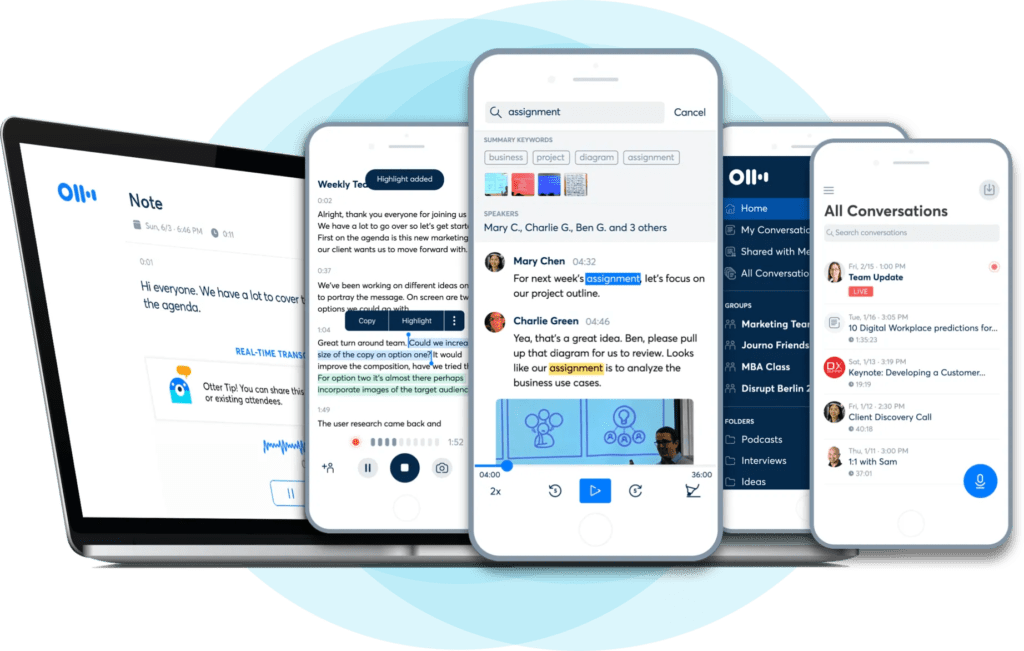
最佳听写软件合集:唯一在准确性和语音到文本识别方面接近 Dragon 的听写软件是Otter。
Otter 非常易于使用,并且还有一个有限的永久免费计划,尽管它的局限性使其不适合常规听写。
Otter 有许多有用的功能,例如演讲者识别,它非常适合转录 Zoom 会议,因为它会自动检测不同的声音并分别转录。
Otter 还允许你导入已保存的音频和视频文件,然后它会自动转录。你对 Otter 所说的任何内容也都可以记录下来,以便与转录的版本进行比较。
Otter 永久免费计划每月只允许 600 分钟的音频,足以偶尔听写。但是,你需要以每月 8.33 美元的价格订阅Otter Premium,每月最多 6000 分钟进行转录并解锁其他功能。
对于需要多个许可证和用户的企业和公司,还有一个团队版本。
3. Apple Dictation
最佳听写软件有哪些?听写是 Apple 在 Mac 上自己的免费听写软件(相当于 WSR – Windows 语音识别),自 macOS Sierra 以来一直是一项功能。
在 macOS Mojave 之前,Apple Dictation 使用自己的语音识别系统,但从 macOS Catalina 开始,它现在依赖于 Siri。
Apple 在 macOS中的听写工具无法提供与 Dragon 相同的结果,但它是免费的,可在你的 Mac 桌面上运行,并且不需要互联网连接即可使用。
Apple Dictation 适用于文字处理器、信使应用程序以及几乎任何允许你键入的应用程序。
默认情况下,它仅适用于 30 秒或更短的听写,但你可以打开增强听写以进行无限转录。
要在 macOS Catalina 和 Big Sur 中启用 Apple 听写:
- 转到屏幕左上角的Apple () 标志,然后选择> 系统偏好设置 > 键盘
- 单击听写选项卡
- 将听写切换为“开”
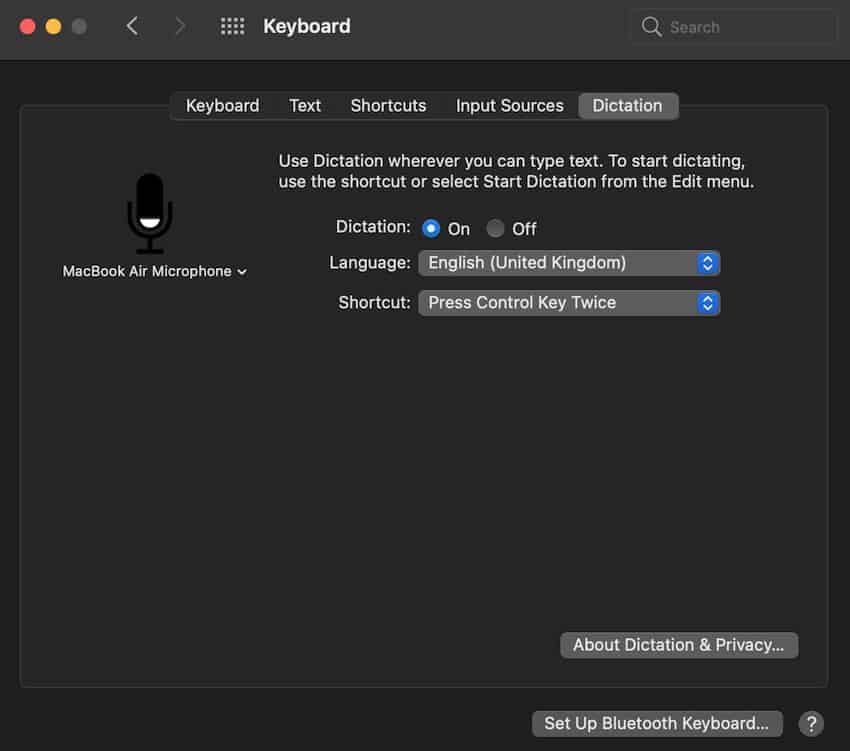
在 macOS High Sierra 和 Mojave 中启用 Apple 听写:
- 转到屏幕左上角的Apple () 徽标,然后选择> 系统偏好设置 > 听写和语音以将其激活。
在 macOS Big Sur 和 Catalina 中,默认情况下已删除增强听写功能,因为你听写的任何内容现在都由 Siri 翻译。
Siri 比 macOS 中旧的增强型听写引擎准确得多,甚至允许你在 macOS Big Sur 和 Catalina 中离线听写。
如果你仍在使用 High Sierra 或 Mojave,你还可以通过激活“听写”选项卡中的“增强听写”,而无需连接到互联网即可离线听写。
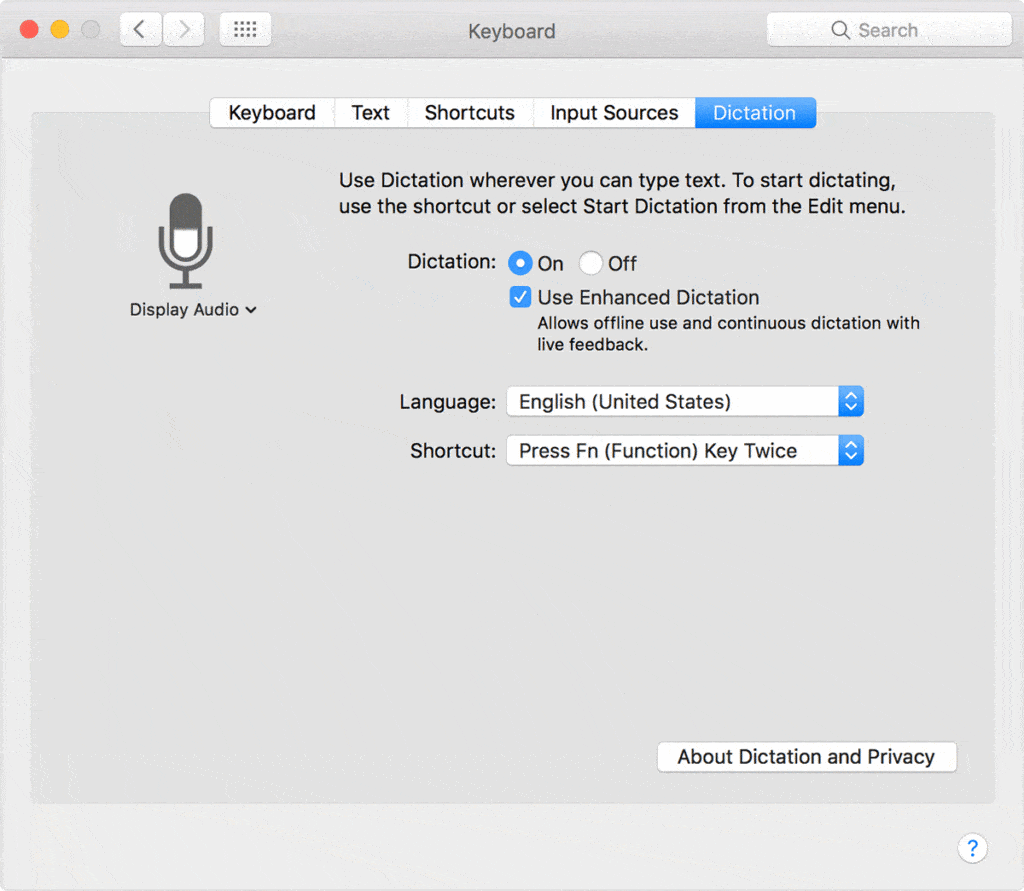
请注意,这需要 422MB 的磁盘空间来下载一些其他工具,然后才能在你的 Mac 上运行。
然后你只需配置一种语言和热键即可开始听写,或者你甚至可以使用关键字激活它。你可以使用它在任何应用程序中开始听写。
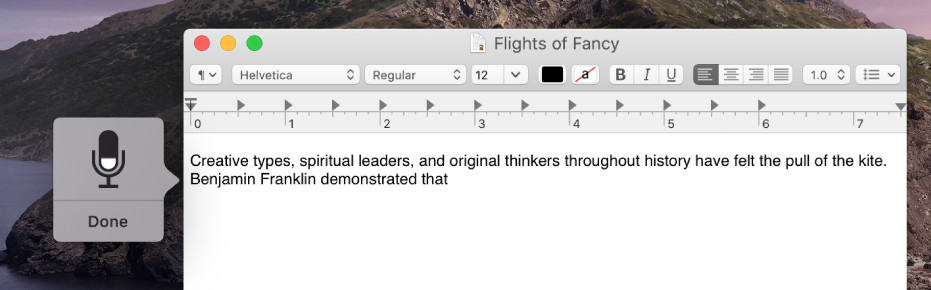
听写适用于包括 Office 应用程序在内的任何应用程序(尽管不是具有自己的语音识别功能的 Google Docs - 见下文)。
我们喜欢的是语音控制的格式化命令非常广泛,你甚至可以创建自己的自定义命令。
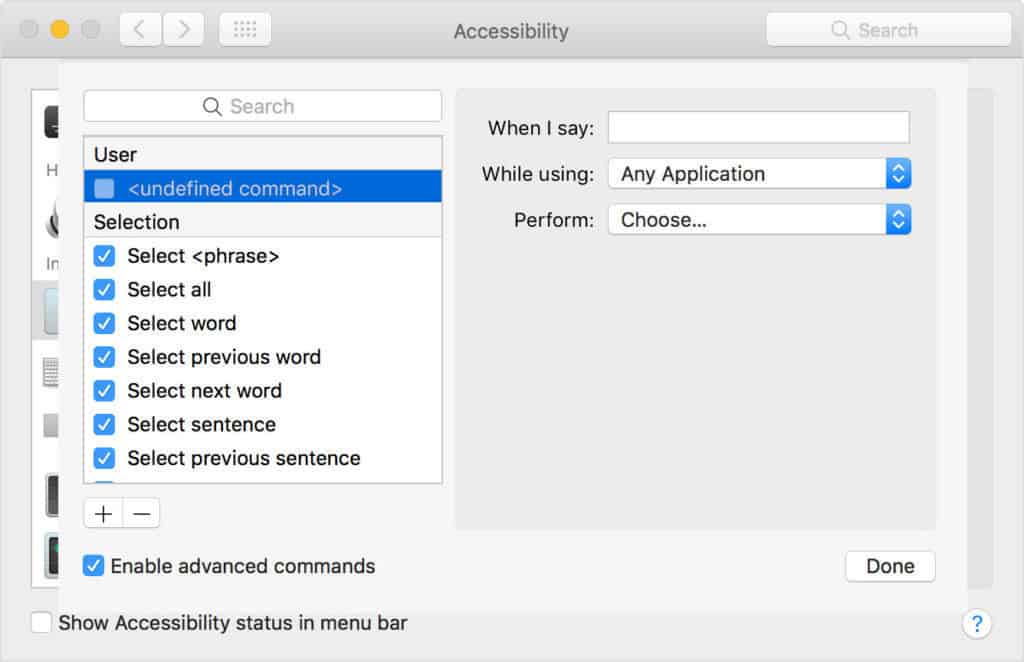
Apple Dictation 支持 31 种语言,包括英语、阿拉伯语、中文和西班牙语。
macOS 听写的准确性出奇地准确,尽管你不会获得与 Dragon Dictate 等专业软件相同的结果。
请注意,Apple Dictate 会将你所说的任何内容发送到 Apple 的服务器以供 Siri 转录,但如果你想在 Mac 上删除 Siri 听写历史记录:
- 前往Apple 菜单 > 系统偏好设置 > Siri
- 单击删除 Siri 和听写历史记录
如果你正在 Mac 上寻找免费的桌面听写工具,Apple Dictate 绝对值得一试。
4. Google Docs Voice Typing
Mac听写软件下载:很少有人知道 Google Docs 有一个非常强大的免费语音识别引擎,它不仅可以将语音转录为文本,还可以让你使用语音命令更改文档的格式。
Google Docs 语音输入可以说比 Apple Dictation 更准确,但它仅适用于 Google Chrome 浏览器——它不适用于 Safari 或 Firefox。
要激活 Google Docs 语音输入功能,请打开任何 Google 文档并转到“工具”>“语音输入...”,然后单击出现的麦克风以开始转录。
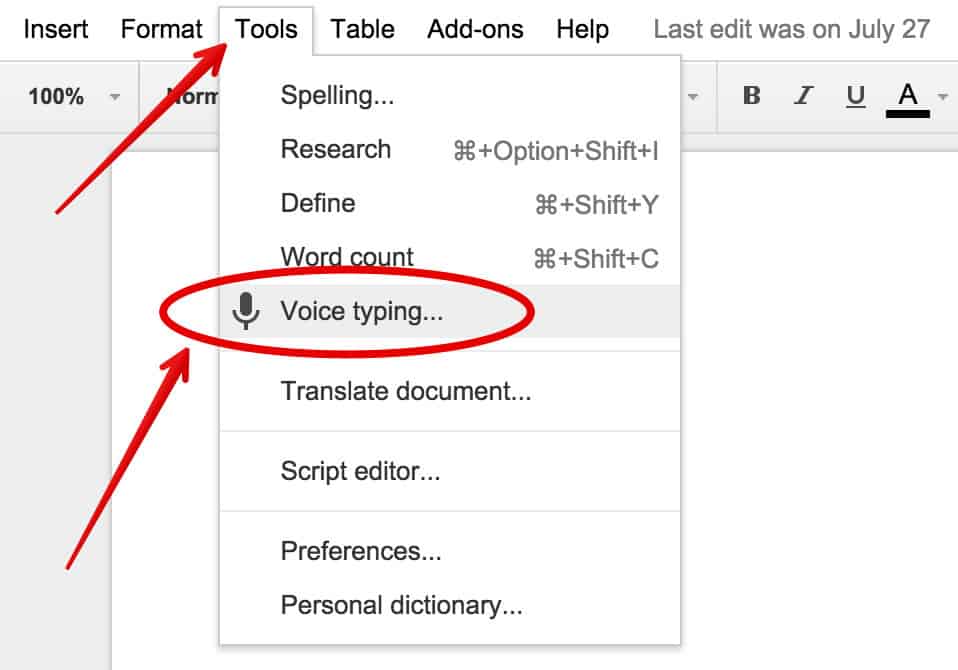
Google Docs Voice Typing 对于免费的在线文本转语音工具来说非常准确。
最令人印象深刻的可能是用于格式化文本的大量命令列表。
你可以简单地说“转到段落结尾”或“创建项目符号列表”来执行格式化操作。请注意,格式化命令仅适用于英语,但语音引擎可识别 43 种语言。
5. Speechnotes
最佳听写软件有哪些?Speechnotes 是一种廉价且令人愉快的在线语音转文本服务,可在 Google Chrome 和 Android 设备上运行。
Speechnotes 实际上使用了 Google 自己的语音识别引擎,因此它基本上只是 Google Docs 语音输入工具的增强版。
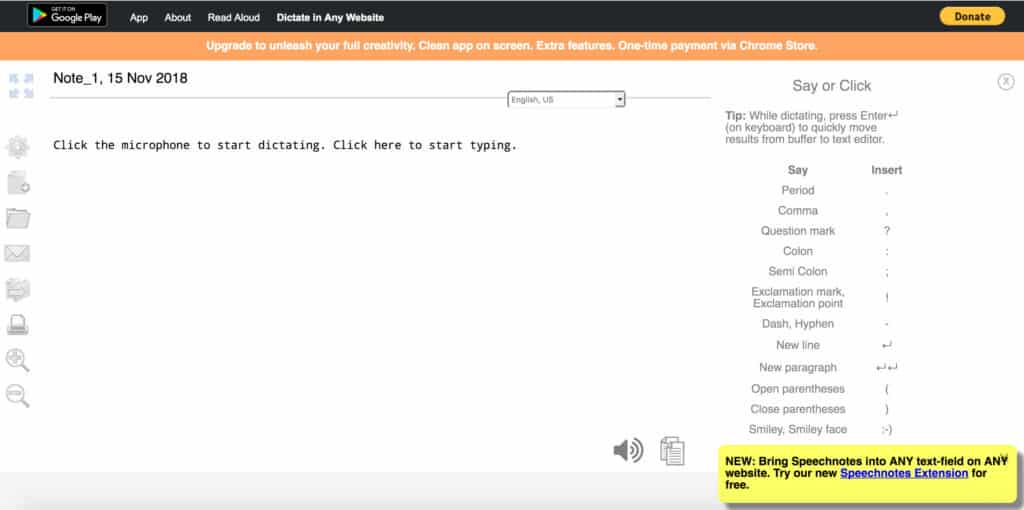
还有一个Speechnotes Chrome 扩展程序,它允许你直接将语音输入到任何网站,包括 Gmail、WordPress 和大多数其他文本字段。
Speechnotes 声称是 Dragon Naturally speak 的免费替代品,虽然准确性无法与 Dragons 产品相比,但它已经相当不错了。与 Dragon Dictate 不同,Speechnotes 也不能用于语音控制你的 Mac。
Speechless 为你提供了 Google 语音识别引擎的优势,但还具有Android 应用程序等附加优势,尽管没有 iPhone 应用程序。
6. Rev
最佳听写软件合集:尽管 Rev 不适用于 Mac,但 Mac 用户可能会对它感兴趣,因为它适用于 iPad 和 iPhone。
Rev 是独一无二的,因为它是一款 iOS 听写应用程序,使用真人转录录音。如果你正在寻找令人难以置信的高准确度,Rev 很难被击败,因为它的另一端有真实的人在转录你所说的内容。
Rev 并不便宜,因为它按单词收费,但它非常准确,因为音频是由真实的人而不是语音识别引擎收听和转录的。
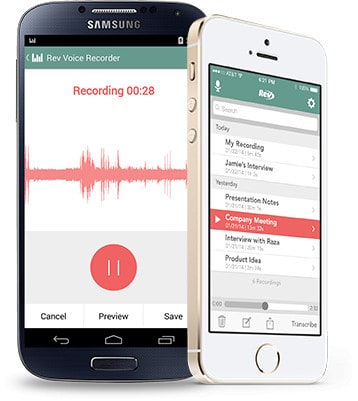
Rev 仅可作为 iPhone 或 Android 应用程序使用。虽然没有 Mac 应用程序,但它不能在浏览器中运行。
与 Rev 类似的是Braina,它既是 Siri 风格的个人助理又是听写应用程序,尽管它仅适用于 Windows、iOS 和 Android。
但是,如果你在 Mac 上安装了 Windows,则可以在其上运行 Windows 版本。
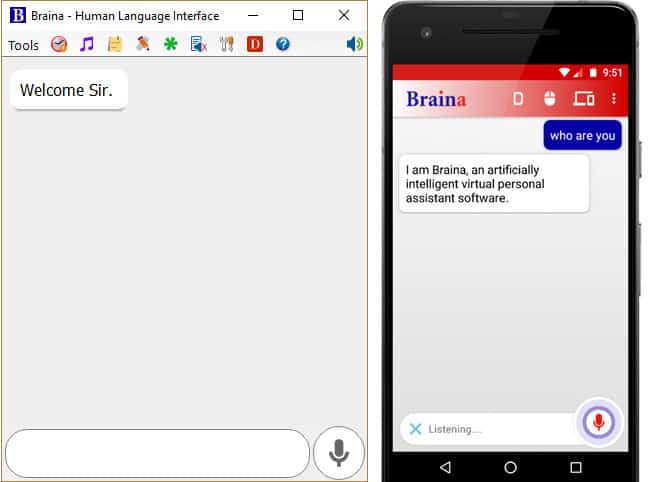
用于增强识别的听写麦克风
Mac 上的内置麦克风很好,但使用外部麦克风或听写耳机肯定会获得更好的效果。
外部麦克风和耳机不仅可以更好地拾取你的声音,因为麦克风更靠近你的嘴巴,而且它们在降低背景噪音方面做得更好。
对于听写设备,你有三种不同的选择:有线耳机、无线耳机和桌面麦克风。
最适合你的选择显然取决于你是想在头上戴一些东西、四处走走,还是只是对着 Mac 旁边的麦克风讲话。
用于听写的优秀有线耳机是AAAPrice 降噪 USB 耳机,它针对 Dragon Dictate 进行了优化,但适用于任何听写软件。
如果你喜欢四处走动,请购买无线耳机,但请注意范围,因为它会因型号而异。我们见过的最好的耳机之一是罗技无线耳机,它具有高达 300 英尺的令人印象深刻的蓝牙范围。
如果你不想戴某些东西,麦克风也能提供同样好的效果,尽管你可能会发现自己在桌面上比用耳机坐直时更容易仰望。
听写麦克风的价格各不相同,基本款如FIFINE USB 麦克风售价约 20 美元,专业手持Nuance PowerMic 麦克风售价超过 200 美元。
有用的听写技巧
如果你以前从未这样做过,听写本身可能是一种奇怪的体验。刚开始与计算机交谈并不断听到自己的声音时,会感到很奇怪。还有一些其他的事情需要注意,特别与听写软件的工作方式有关。
- 在任何听写应用程序中,最重要的是它在识别你的声音方面的准确度。无论你选择哪种应用程序,你都将不可避免地进行一定量的更正,但它越准确,你需要更正的错误就越少。大多数应用程序要求你在使用之前先进行一定的口语,以便它可以熟悉你的声音和口音。
- 所有听写应用程序都有自己的命令和工作方式。有些人确实感觉比其他人更容易使用,一旦你习惯了一种工作方式,以后切换软件会很痛苦。
- 听写显然限制了你可以工作的时间和地点。如果你在公共场所,例如在火车上,甚至在开放式办公室,那么听写就不那么私密了,更不用说由于背景噪音而变得更加复杂了。
- 在构建听写而不是打字的句子时,你会犯更多错误。在键盘上,你有更多的时间去思考、回去修改、删除等。很难用你的头脑完美地制定句子,但优点是你的输出更“未经审查”。
- 尽量避免使用诸如“erm”、“so..”和“OK”之类的填充词,因为以后编辑这些词真的很痛苦。避免填充词实际上比你想象的要困难得多,因为它是大多数人讲话中很自然的一部分。在思考接下来要说的内容时,请尝试暂停或保持沉默。为了帮助避免填充词,在开始听写之前,请对要说的内容制定一个粗略的计划。

